Comment résoudre le problème de non-charge de l'ordinateur portable Lenovo (RÉSOLU)
Publié: 2023-05-18Si vous rencontrez également un problème de non-chargement de l'ordinateur portable Lenovo, cet article répertorie quelques solutions pour corriger immédiatement l'erreur de non-chargement de la batterie Lenovo.
Les problèmes liés à la batterie sont assez courants dans n'importe quel ordinateur portable. Quelle que soit la marque de l'appareil, la plupart des utilisateurs sont confrontés à des problèmes liés à la batterie au moins une fois dans la durée de vie de l'appareil. De tels problèmes, étant assez courants, peuvent apparaître à plusieurs reprises sur votre appareil à moins que vous ne fassiez quelque chose à ce sujet. L'erreur de non-chargement de la batterie Lenovo est l'une de ces erreurs.
Si vous rencontrez le même problème, nous pouvons vous aider. Dans les prochaines sections de ce guide, vous trouverez plusieurs techniques permettant de résoudre le problème de batterie Lenovo. Par conséquent, allons directement à la solution et résolvons ce problème ennuyeux.
Solutions pour réparer l'ordinateur portable Lenovo qui ne se charge pas sous Windows 10/11
Ci-dessous, vous trouverez diverses solutions pour corriger l'erreur de non-charge de la batterie de l'ordinateur portable Lenovo. Différentes solutions sont proposées selon le degré de sensibilité de l'erreur. Par conséquent, suivez et déployez les solutions dans l'ordre chronologique jusqu'à ce que la batterie commence à se charger correctement.
Correctif 1 : rechercher les erreurs dans les attributs physiques
Le plus souvent, l'erreur de non-charge du Lenovo Thinkpad semble trop importante, mais en réalité, ce n'est pas le cas. Des raisons simples comme la mauvaise connectivité de la batterie à l'appareil peuvent également affecter la charge. Par conséquent, tout ce que vous avez à faire est de configurer que l'erreur n'apparaît pas en raison d'anomalies physiques.
Pour cela, vous devez
- nettoyer le port de charge,
- vérifier la connectivité de la batterie à l'appareil,
- assurez-vous que le câble est correctement branché dans la prise de courant,
- le câble est bien branché sur l'adaptateur secteur du chargeur,
- vérifiez s'il y a des dommages physiques sur le câble ou l'adaptateur, comme des coupures.
- vérifier d'autres aspects physiques
Si tous les facteurs ci-dessus fonctionnent correctement et sont correctement connectés, mais que l'erreur de non-chargement du Lenovo branché persiste, suivez la solution suivante.
Lisez aussi: L'ordinateur portable est branché mais ne charge pas
Correctif 2: Réparez la batterie de l'ordinateur portable Lenovo qui ne se charge pas en réinitialisant
La prochaine solution qui peut vous aider à corriger l'erreur de non-chargement de l'ordinateur portable Lenovo consiste à réinitialiser la batterie. Pour cela, vous devez suivre l'ensemble des étapes :
- Éteignez l'ordinateur portable et débranchez le chargeur.
- Détachez la batterie.
- Appuyez sur le bouton d'alimentation et maintenez-le enfoncé pendant 30 secondes pour vider l'alimentation de l'appareil.
- Remettez la batterie en place et branchez le chargeur.
Vérifiez maintenant si la batterie est en charge. Si vous rencontrez toujours l'erreur de non-chargement de la batterie Lenovo, passez à la solution suivante.
Correctif 3 : configurer l'authenticité de la batterie
Avec le temps, votre batterie peut également être endommagée. Ceci est assez courant avec les batteries d'ordinateurs portables, en particulier celles qui sont amovibles. Par conséquent, vous devez déterminer si la batterie de votre appareil est en cause et provoque une erreur de non-chargement de l'ordinateur portable Lenovo. Pour cela, vous devez détacher votre batterie. Cependant, avant de le détacher, éteignez l'appareil et retirez tous les périphériques et câbles d'alimentation.
Une fois que vous avez retiré la batterie, appuyez sur le bouton d'alimentation pendant quelques secondes pour vider la charge restante de la batterie. Branchez maintenant votre appareil à l'alimentation et allumez l'ordinateur portable. Si l'appareil démarre, le coupable de la non-charge de la batterie Lenovo Thinkpad est la batterie elle-même. Vous devez remplacer le même par un nouveau pour faire fonctionner l'appareil correctement.
Cependant, si l'appareil ne démarre pas, suivez la solution suivante pour corriger l'erreur.
Correctif 4 : Mettez à jour le pilote de la batterie pour réparer l'ordinateur portable Lenovo qui ne se charge pas
L'une des raisons les plus courantes derrière l'erreur de non-chargement de la batterie Lenovo est un pilote obsolète. Le pilote de la batterie, comme tout autre pilote, est un ensemble de fichiers qui définissent la façon dont tout périphérique fonctionnera ou se comportera sur le périphérique Windows. En d'autres termes, le pilote définit les réactions de l'appareil aux commandes de l'OS ou de l'utilisateur. Par conséquent, lorsque le pilote est obsolète, des problèmes peuvent apparaître.

Pour résoudre ce problème, vous pouvez utiliser Bit Driver Updater et mettre à jour le pilote de la batterie. Il s'agit d'un outil automatique qui vous permet de télécharger et de mettre à jour toutes sortes de pilotes en un seul clic. De plus, il existe de nombreuses autres fonctionnalités dont vous pouvez profiter avec Bit Driver Updater. Ceux-ci sont:
- Effectuez une sauvegarde intelligente des plongeurs
- Restaurer n'importe quel pilote au fur et à mesure des besoins
- Planifier les mises à jour du pilote
- Obtenez des mises à jour certifiées WHQL à partir de la base de données fiable
- Interface utilisateur multilingue et conviviale pour les débutants
- Analyse approfondie du système pour les pilotes obsolètes
D'autres fonctionnalités sont également disponibles mais vous trouverez le reste lorsque vous utiliserez l'outil. Pour l'instant, examinons la procédure d'utilisation du programme de mise à jour et corrigeons l'erreur de non-chargement de l'ordinateur portable Lenovo.
Comment utiliser Bit Driver Updater pour mettre à jour les pilotes automatiquement ?
Si vous souhaitez une solution à votre question "Pourquoi mon ordinateur portable Lenovo ne se charge-t-il pas", suivez les instructions ci-dessous :
- Cliquez sur le boutonTélécharger visible ci-dessous et enregistrez le fichier d'installation de Bit Driver Updater.
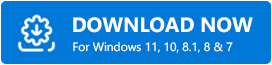
- Une fois le fichier téléchargé, exécutez-le pourinstaller l'outil de mise à jour du pilote et lancer le logiciel.
- L'outil analysera automatiquement votre système assez profondément. Cette analyse recherchera les pilotes endommagés, obsolètes, manquants, corrompus et autres. Si la numérisation ne démarre pas, utilisez le bouton Numériser maintenant .
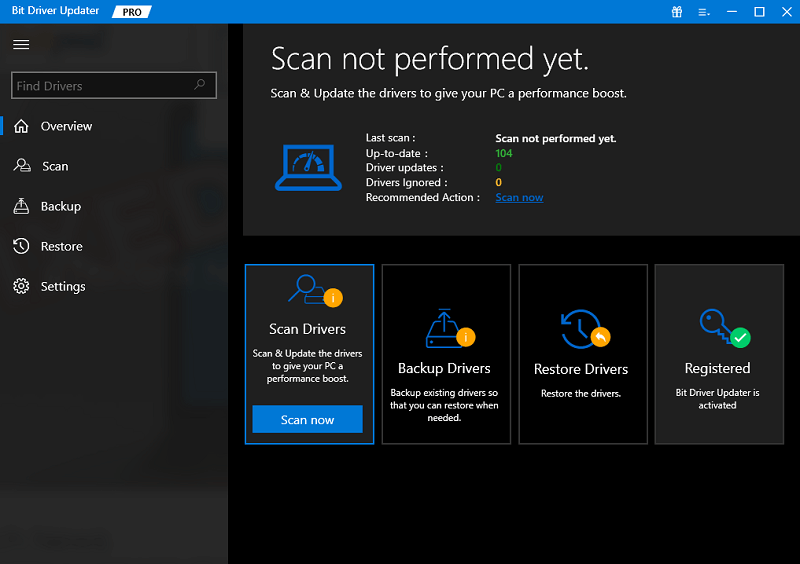
- Attendez que le scanner présente les résultats pour les pilotes défectueux. Recherchez le pilote de batterie dans la liste et cliquez sur le boutonMettre à jour maintenant .Pour plus de facilité et de meilleurs résultats, utilisez le boutonTout mettre à jour et installez tous les pilotes en même temps.
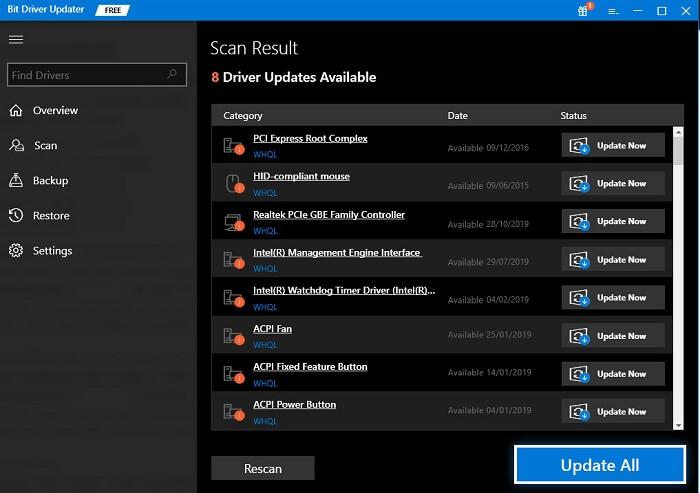
- Redémarrez le système lorsque les mises à jour sont installées.
C'est l'une des méthodes les plus fiables pour corriger l'erreur de non-charge du Lenovo Thinkpad. Cependant, même cette méthode peut échouer si la raison de l'erreur se situe ailleurs. Alors, suivez la solution suivante pour y remédier.
Correctif 5 : Mettre à jour les paramètres du BIOS de Windows
La dernière et ultime solution pour corriger l'erreur de non-chargement du plug-in Lenovo consiste à mettre à jour les paramètres du BIOS. Des paramètres BIOS incorrects peuvent affecter la charge de l'ordinateur portable Lenovo. Par conséquent, suivez les étapes ci-dessous pour corriger l'erreur en mettant à jour les paramètres du BIOS :
- Visitez le site Web officiel de Lenovo pour continuer.
- Cliquez sur le bouton Support présent dans le menu.
- Placez le pointeur de la souris sur la catégorie de PC et cliquez sur Détecter le produit.
- Attendez que l'appareil détecte l'appareil que vous utilisez.
- Cliquez sur le nom de votre appareil et téléchargez la version la plus récente du BIOS .
Lisez aussi : Meilleur logiciel de mise à jour du BIOS pour Windows 10 et 11
FAQ: la batterie du Lenovo Thinkpad ne se charge pas
Bien que les sections ci-dessus soient assez complètes et descriptives, vous pouvez avoir des questions. Donc, pour vous aider avec la même chose, voici quelques-unes des questions fréquemment posées concernant l'erreur de non-charge de l'ordinateur portable Lenovo.
Q.1 Pourquoi mon ordinateur portable Lenovo est-il branché mais ne se charge pas ?
Votre ordinateur portable Lenovo peut être branché mais ne pas se charger pour plusieurs raisons. Ceux-ci incluent des pilotes obsolètes, des dommages physiques, des connexions desserrées et autres. Vous pouvez corriger ces erreurs en suivant les instructions fournies ci-dessus.
Q.2 Comment réinitialiser ma batterie Lenovo ?
Si votre ordinateur portable est équipé d'une batterie amovible, vous pouvez facilement la réinitialiser en débranchant le chargeur<en retirant la batterie<en appuyant sur le bouton d'alimentation pendant environ 30 secondes<puis en rebranchant la batterie et le chargeur.
Q.3 Où se trouve le bouton de réinitialisation de la batterie Lenovo ?
Le bouton de réinitialisation de la batterie Lenovo est présent au bas du couvercle. Vous trouverez un trou indiquant Réinitialiser en dessous. Vous pouvez insérer une épingle dans ce trou et réinitialiser la batterie en toute simplicité. N'oubliez pas que cette fonctionnalité n'est disponible que sur les appareils dotés de batteries non amovibles.
Ordinateur portable Lenovo ne charge pas l'erreur : corrigé
Donc, maintenant que toutes les solutions pour corriger l'erreur de non-charge de la batterie Lenovo sont répertoriées et expliquées, il est temps de conclure le guide. En utilisant au moins l'une des méthodes mentionnées ci-dessus, vous pouvez facilement corriger les erreurs liées à la batterie. Cependant, si pour une raison quelconque le problème persiste, vous devez apporter votre appareil au centre de support de Lenovo pour un diagnostic. Ils vous expliqueront ce que vous devez faire pour corriger l'erreur.
Si vous avez besoin de notre aide de quelque manière que ce soit, nous sommes là pour vous aider. Décrivez vos questions liées au problème de non-charge de l'ordinateur portable Lenovo. Nous vous aiderons de toutes les manières possibles. Si vous pensez que ce guide vous a aidé, faites-le nous savoir dans les commentaires ci-dessous. Proposez vos avis et abonnez-vous à la newsletter de notre blog. Cela vous permettra d'obtenir des mises à jour instantanées liées aux nouveaux ajouts à la page du blog. Vous pouvez également nous suivre sur Instagram, Pinterest, Facebook, Twitter et Tumblr.
